Enostaven in hiter vodnik za root dostop do Androida

Po rootanju telefona Android imate poln dostop do sistema in lahko zaženete številne vrste aplikacij, ki zahtevajo root dostop.
Ko je Google konec leta 2022 izdal posodobitev za Android 12 , je to predstavljalo eno najbolj drastičnih prenov Androida, kar smo jih videli. Tako kot v dneh #HoloYolo tudi Android 12 ponuja popolnoma drugačen videz od tistega, ki ste ga morda vajeni.
Velik del tega lahko pripišemo Googlovi predstavitvi Material You. Preprosto povedano, Material You je vgrajen mehanizem za oblikovanje tem, ki lahko uporabi vaše obstoječe ozadje za črpanje navdiha. Pri prilagajanju videza in občutka vaše naprave boste lahko izbirali med barvno paleto, ki jo sestavlja kar nekaj različnih možnosti.
Te barve se bodo pojavile po izvedbi sprememb v celotnem operacijskem sistemu. To vključuje manjše stvari, kot je barva gumbov na plošči s hitrimi nastavitvami. Ampak tudi v različnih aplikacijah. Opažamo celo, da je izdanih vedno več aplikacij s podporo za Material You, kar prinaša povezanost, ki je v Androidu še nismo videli.
Ali lahko spremenite uro zaklenjenega zaslona Android 12?
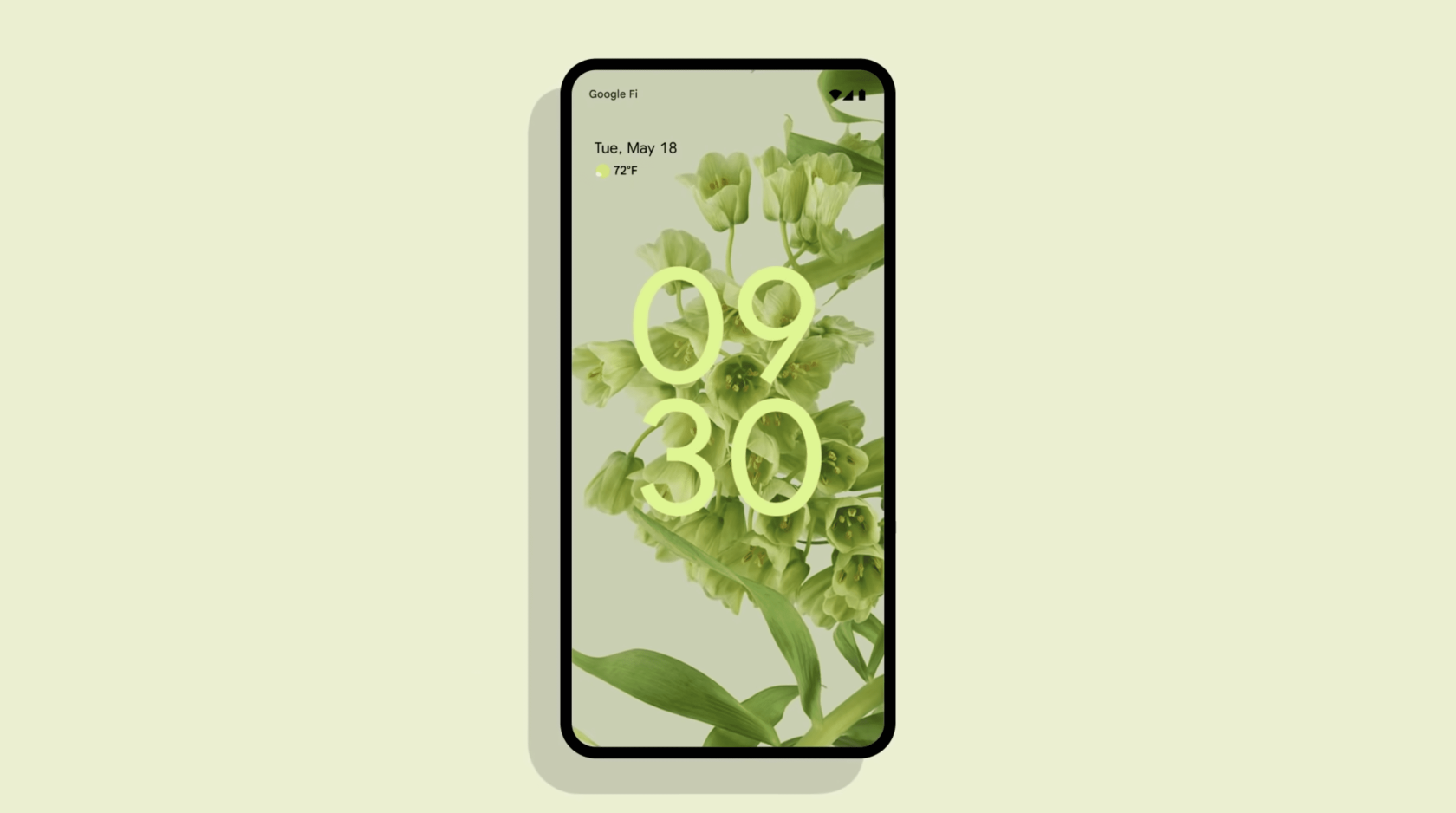
Čeprav so možnosti prilagajanja Androida 12 naravnost neverjetne, je bilo še vedno nekaj pritožb uporabnikov. Poleg vseh velikih stvari, ki jih je Google spremenil v operacijskem sistemu, so bile sprejete druge odločitve, ki preprosto niso imele smisla.
Najbolj nenavaden primer tega je ura z zaklenjenim zaslonom Android 12. Ko je Android 12 prvič začel postajati na voljo na telefonih Pixel, je bila ogromna ura na zaklenjenem zaslonu videti prav neprijetna. Zavzame večino vašega zaklenjenega zaslona. Zaradi česar je ozadje zaklenjenega zaslona skoraj nemogoče videti in/ali uživati.
Na žalost Google ni imel dovolj predvidevanja, da bi vključil nekatere možnosti prilagajanja. Zaradi tega so uporabniki Androida 12 izjemno razočarani, zaradi česar so morali najti različne rešitve.
Kako spremeniti uro zaklenjenega zaslona Android 12
Vendar pa je Google po marčevski varnostni posodobitvi za Android končno prisluhnil vsem pritožbam. In če se sprašujete, »ali lahko spremenite uro zaklenjenega zaslona v sistemu Android 12? Končno imate srečo in to je, kako:
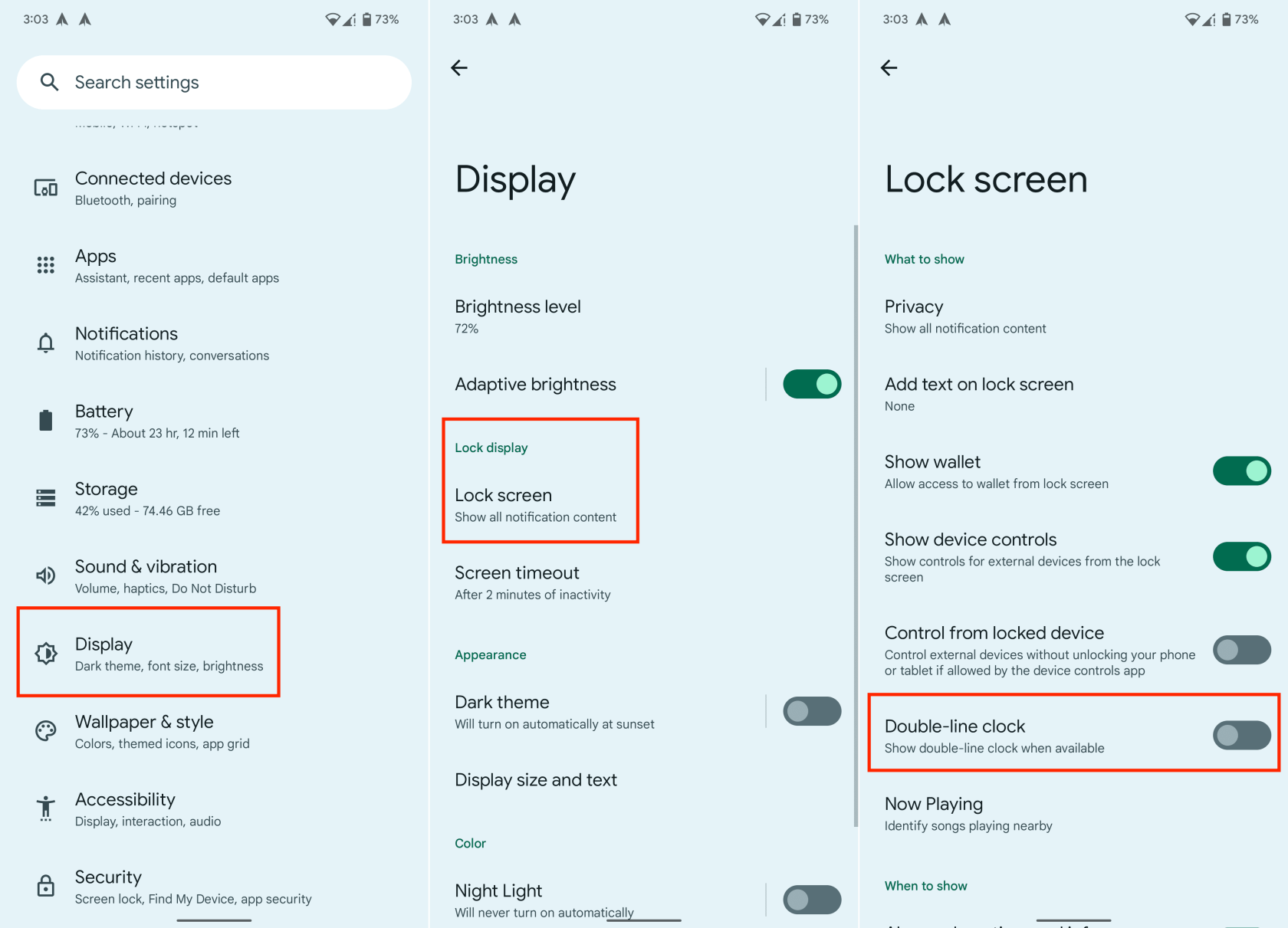
To smo preizkusili na našem Pixel 6 Pro z Androidom 13 Beta in lahko potrdimo, da so koraki dejansko na voljo. Vse, kar morate storiti, je zagotoviti, da ste v svoji napravi posodobljeni na najnovejšo različico Androida.
Ko so koraki končani, boste lahko zaklenili telefon in se prepričali, ali so spremembe dejansko izvedene. Lahko se znebite morebitnih rešitev, s katerimi ste se morali soočati v preteklosti.
Zaključek
Presenetljivo je bila najlažja rešitev ravno uporaba aplikacije, ki je vključevala trajno obvestilo. To prisili, da se ura z dvojno vrstico skrči, a na srečo se vam ni treba več ukvarjati z nadlogami neprekinjenega obvestila. Kakšne spremembe boste naredili? Pustite svoj komentar spodaj.
Po rootanju telefona Android imate poln dostop do sistema in lahko zaženete številne vrste aplikacij, ki zahtevajo root dostop.
Gumbi na vašem telefonu Android niso namenjeni le prilagajanju glasnosti ali prebujanju zaslona. Z nekaj preprostimi nastavitvami lahko postanejo bližnjice za hitro fotografiranje, preskakovanje skladb, zagon aplikacij ali celo aktiviranje funkcij za nujne primere.
Če ste prenosnik pozabili v službi in morate šefu poslati nujno poročilo, kaj storiti? Uporabite pametni telefon. Še bolj sofisticirano pa je, da telefon spremenite v računalnik za lažje opravljanje več nalog hkrati.
Android 16 ima pripomočke za zaklenjen zaslon, s katerimi lahko po želji spremenite zaklenjen zaslon, zaradi česar je zaklenjen zaslon veliko bolj uporaben.
Način slike v sliki v sistemu Android vam bo pomagal skrčiti videoposnetek in si ga ogledati v načinu slike v sliki, pri čemer boste videoposnetek gledali v drugem vmesniku, da boste lahko počeli druge stvari.
Urejanje videoposnetkov v sistemu Android bo postalo enostavno zahvaljujoč najboljšim aplikacijam in programski opremi za urejanje videoposnetkov, ki jih navajamo v tem članku. Poskrbite, da boste imeli čudovite, čarobne in elegantne fotografije, ki jih boste lahko delili s prijatelji na Facebooku ali Instagramu.
Android Debug Bridge (ADB) je zmogljivo in vsestransko orodje, ki vam omogoča številne stvari, kot so iskanje dnevnikov, namestitev in odstranitev aplikacij, prenos datotek, root in flash ROM-e po meri ter ustvarjanje varnostnih kopij naprav.
Z aplikacijami s samodejnim klikom. Med igranjem iger, uporabo aplikacij ali opravil, ki so na voljo v napravi, vam ne bo treba storiti veliko.
Čeprav ni čarobne rešitve, lahko majhne spremembe v načinu polnjenja, uporabe in shranjevanja naprave močno vplivajo na upočasnitev obrabe baterije.
Telefon, ki ga mnogi trenutno obožujejo, je OnePlus 13, saj poleg vrhunske strojne opreme premore tudi funkcijo, ki obstaja že desetletja: infrardeči senzor (IR Blaster).







